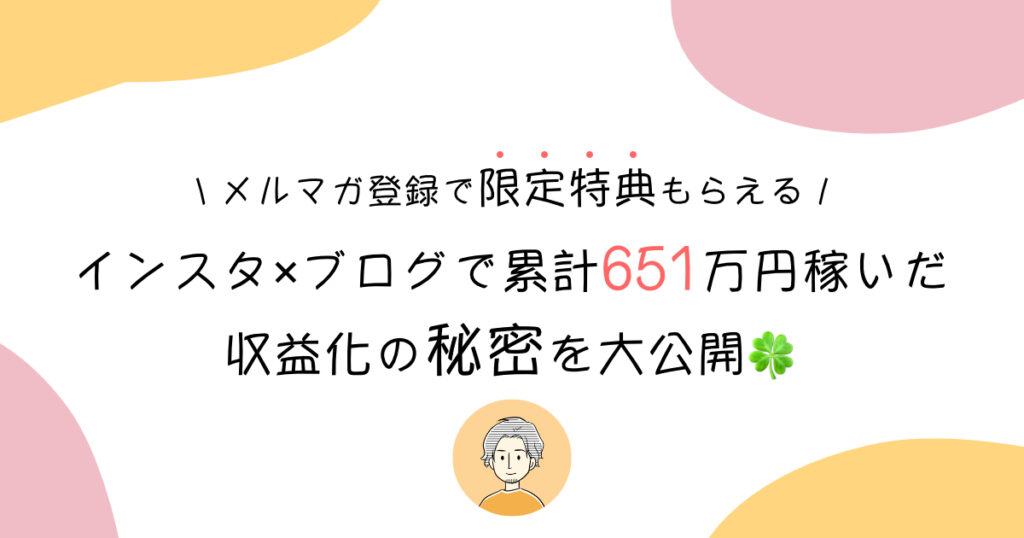本記事では、このような疑問についてお答えします。

- ブログ5年目 / 複数ブログ運営
- インスタグラム
本記事の内容
- お問い合わせフォームの作り方
- お問い合わせフォームの設置場所
- お問い合わせフォームを設置する理由
お問い合わせフォームの作り方【簡単3ステップ】
- プラグインのインストール
- お問い合わせフォームを作成
- お問い合わせフォームを設置
STEP①:プラグインのインストール
はじめに、お問い合わせ作成に必要なプラグインのインストールをします。
下記画像の「Contact Form 7」をインストールして有効化しましょう。
多くのブロガーが利用しているプラグインですので安心して利用できますよ。
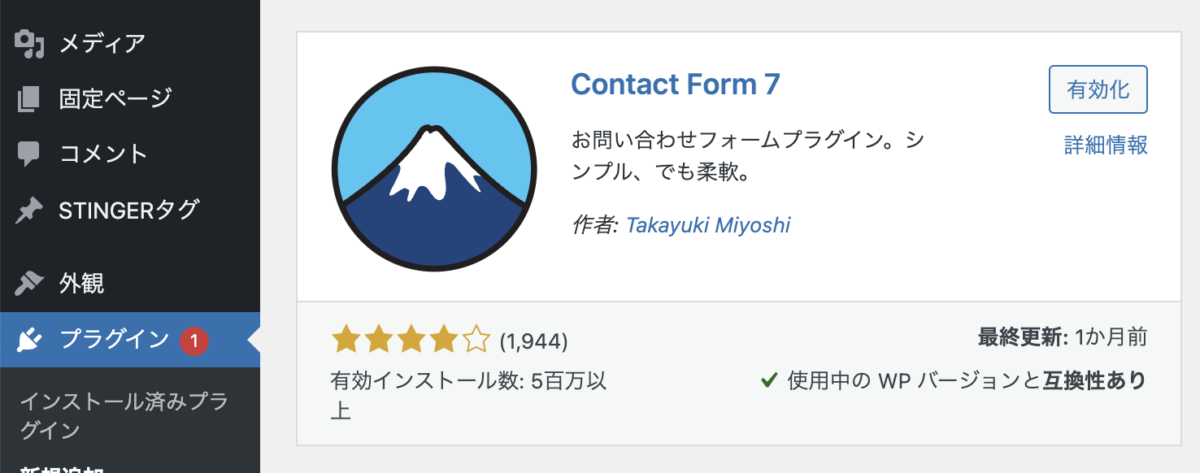
「Contact Form 7」をインストール→有効化する
STEP②:お問い合わせフォームを作成
つづいて、お問い合わせフォームを作成します。
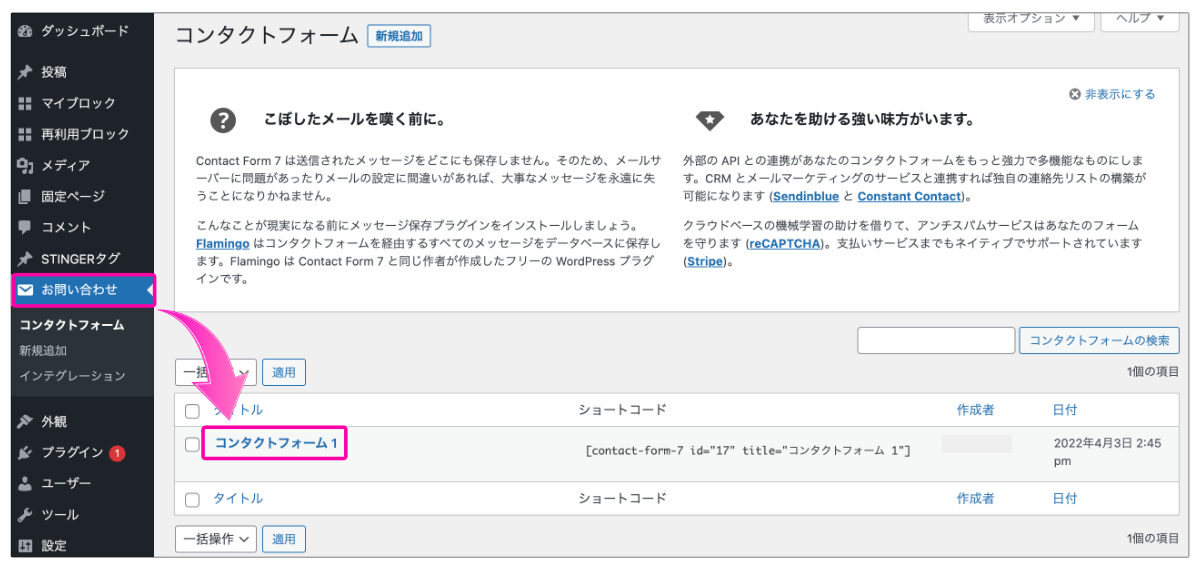
「お問い合わせ」→「コンタクトフォーム1」の順番にクリック
すると、下の画像のような画面に移ります。
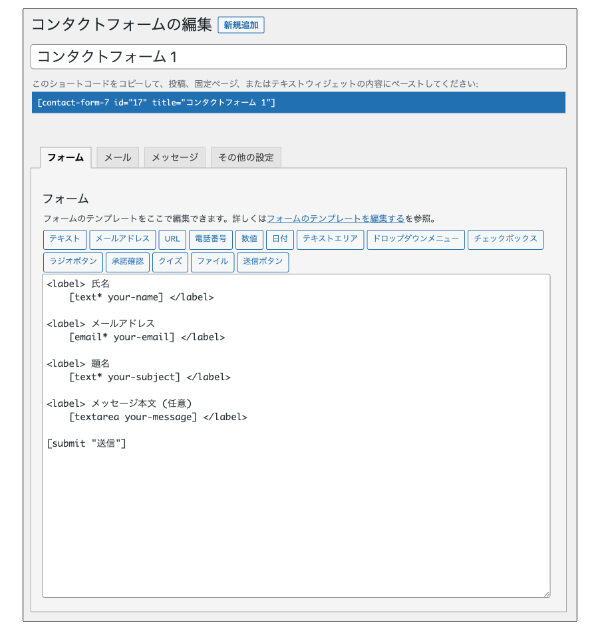
項目の内容は上から
- 氏名
- メールアドレス
- 題名
- メッセージ本文
となっています。
上記の内容は「お問い合わせをする人」が入力する項目ですので、なるべく少ない方が手間が省けます。
ブログへのお問い合わせには、上記4項目があれば十分ですのでこのままでOKです。
その他にも
- メール
- メッセージ
- その他の設定
のタブがありますが、基本的に変更点はありませんので何もしなくて大丈夫です。
STEP③:お問い合わせフォームを設置
つづいて、作成したお問い合わせフォームを設置する方法です。
コンタクトフォーム1の下にあるショートコードをコピーします。
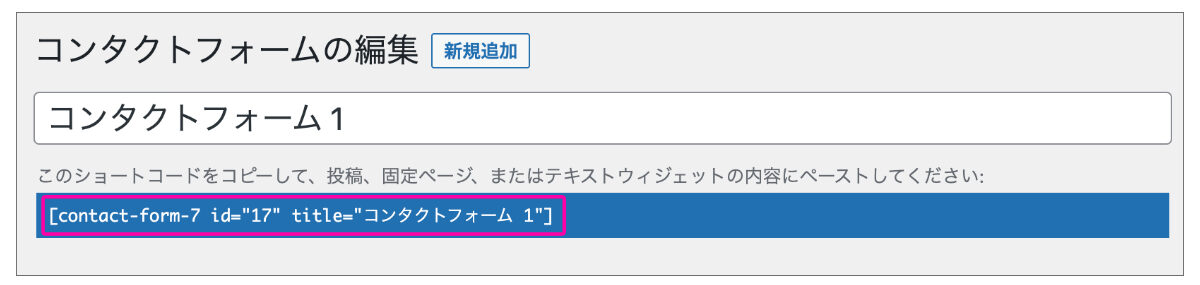
ショートコードをコピーする
WordPress管理画面の「固定ページ」→「新規追加」の順番にクリックします。
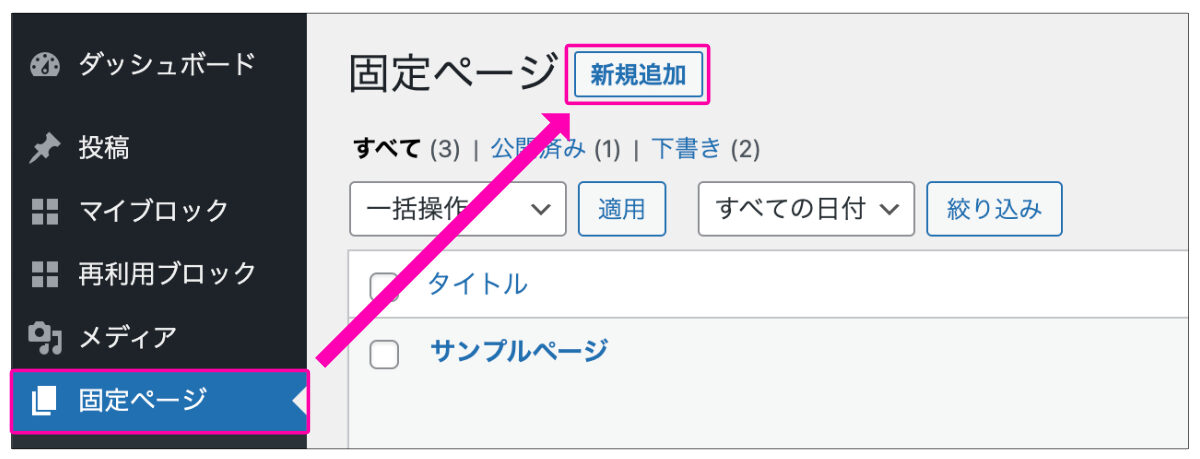
「固定ページ」→「新規追加」をクリック
新規固定ページ作成画面で、先ほどコピーしておいたコードを貼り付けて公開ボタンを押します。
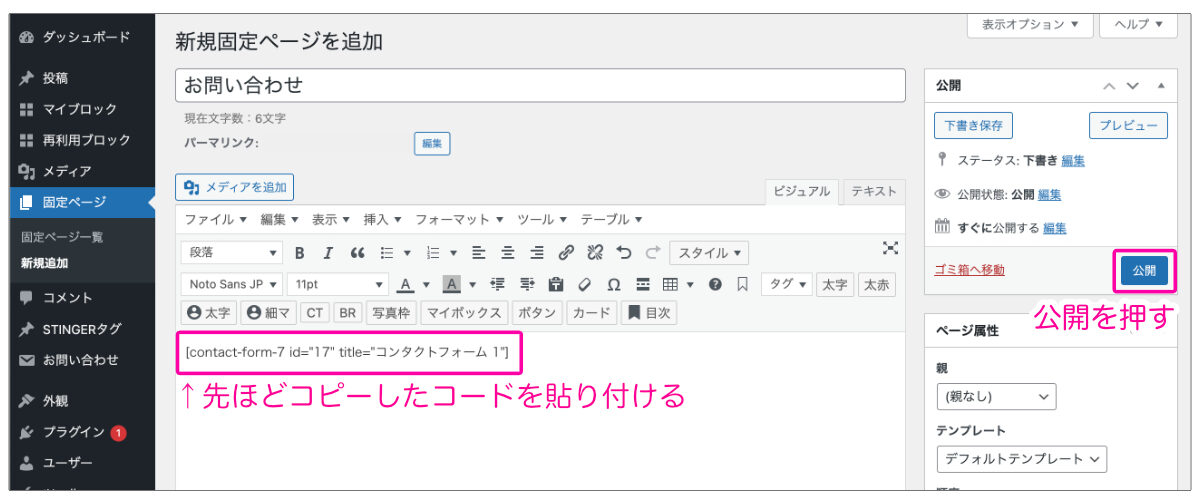
コピーしておいたコードを貼り付ける
上手くいくとプレビュー画面でお問い合わせフォームが作成されているのが確認できますので、テスト送信をしてみましょう。
自分のメールアドレスに、お問い合わせからのメールが届いていればOKです。
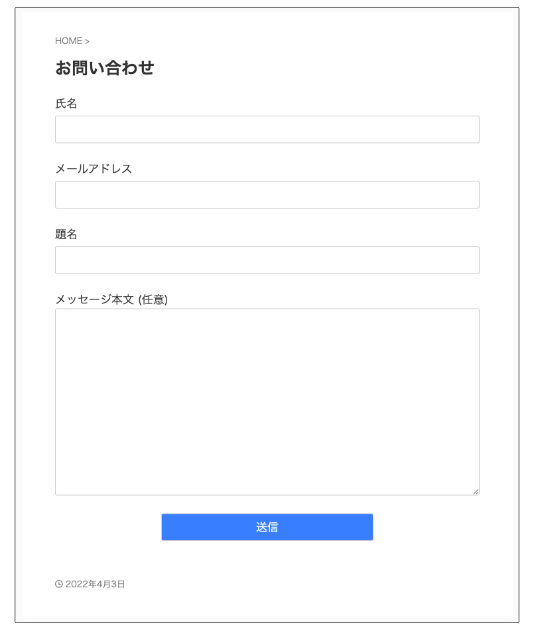
完成したお問い合わせフォーム

お問い合わせフォームを設置する場所の変更方法
作成したお問い合わせフォームの設置場所を変更するには、WordPressの外観からメニューを選択します。
僕のおすすめはフッター(TOPページ最下部)に設置する方法ですので、下記画像を参考に設定してみてください。
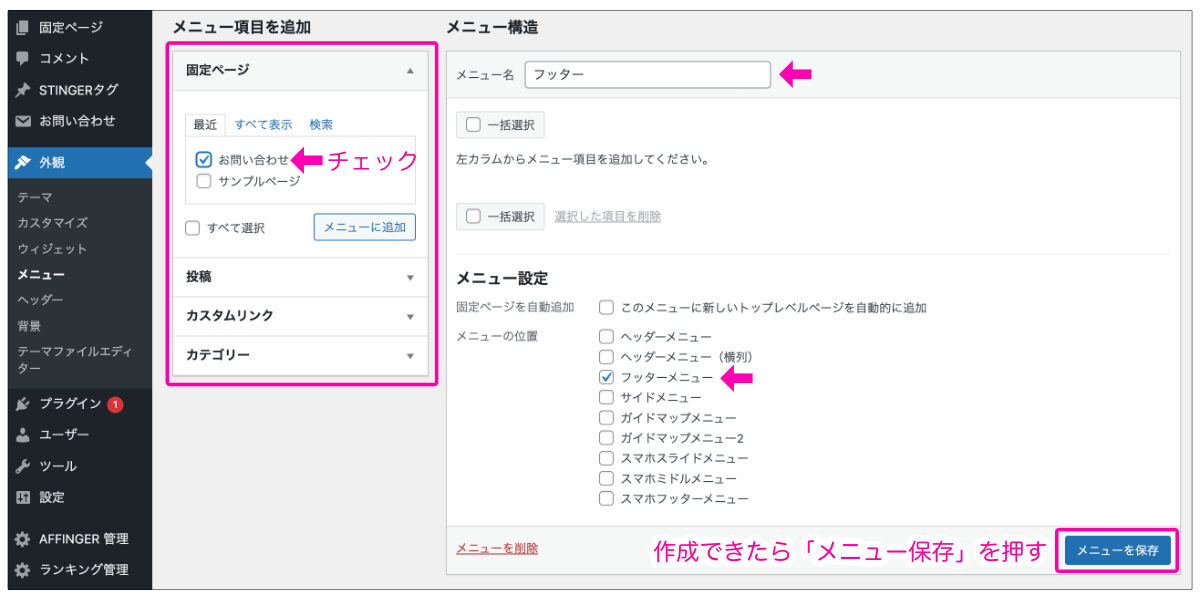

お問い合わせフォームを設置する3つの理由
- ブログへの連絡に対応するため
- 案件の依頼が届くこともあるため
- プライバシーを確保するため
①:ブログへの連絡に対応するため
ブログを運営していると何かしらの連絡が届くことがあります。
ブログへの感想だったり、コメントだったり内容はさまざまですが、連絡先がないとお問い合わせができないので、設置が必要です。
②:案件の依頼が届くこともあるため
ブログを運営していると、企業や個人の方から案件の依頼が届くことがあります。
たとえば
- 広告を掲載してほしい
- 案件の記事を書いてほしい
- 商品紹介をしてほしい
などです。
仮に、お問い合わせフォームがないとこういった案件を逃してしまい、機会損失を招いてしまう可能性があります。
あなたの人生を変えるチャンスが訪れる連絡が届く可能性もありますので、設置しておきましょう。
③:プライバシーを確保するため
自分自身の個人アドレスを掲載しておくと、いたずらメールや、迷惑メールなどが届いて管理が大変になることがあります。
お問い合わせフォームを設置しておけば、メールアドレスをさらすことなく連絡が取れますので、プライバシーを確保するために設置が必要です。
まとめ:お問い合わせフォームを作成し利便性を高めよう!
WordPressでお問い合わせフォームを作る方法を解説しました。
意外と簡単に作成できますので、本記事でご紹介した方法で作成してみてくださいね。
人気記事